概述
启动扩展
要开始使用 CodeBRT:
-
单击左侧边栏上的扩展按钮,以打开 CodeBRT 对话框。
-
要访问常规设置,请单击对话框右上角的齿轮按钮。
在设置中,您可以配置 API 密钥、主题和语音设置,这些对于充分利用 CodeBRT 至关重要。
基本设置
常规设置
在常规设置中,您需要设置所选模型服务的 API 密钥,以确保可以正确访问模型。
有关如何为不同模型服务配置 API 密钥的说明,请参阅 配置指南。
此外,您可以根据您的喜好调整主题主色、主题算法和主题边框半径,以自定义界面的外观。
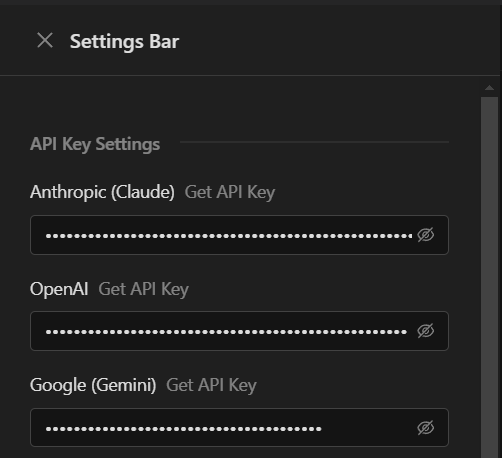
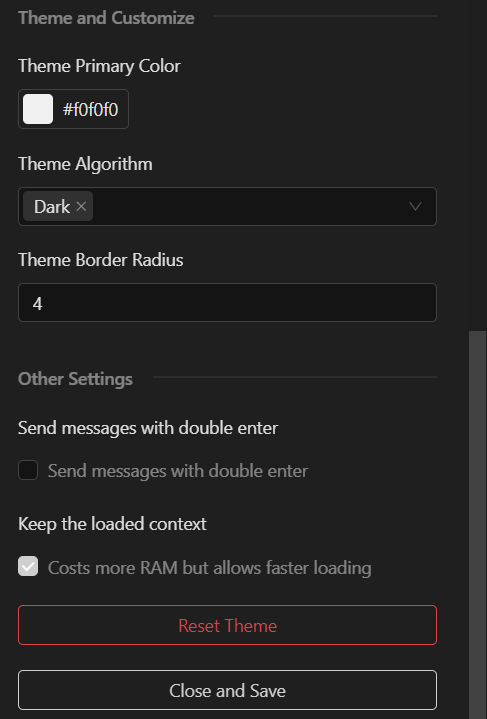
主题算法设置可让您为聊天界面选择不同的颜色主题,这会根据所选的主色自动调整。
语音设置
语音设置可让您配置文本转语音(TTS)和语音转文本(STT)服务。您也可以从列表中选择所需的语音类型。
如果您使用的是 OpenAI 的语音选项,请确保您已配置 OpenAI API 密钥。如果没有,您可以选择 GPT-SoVits 服务进行语音处理。
有关配置语音服务的更多详细信息,请参阅 语音服务配置指南。
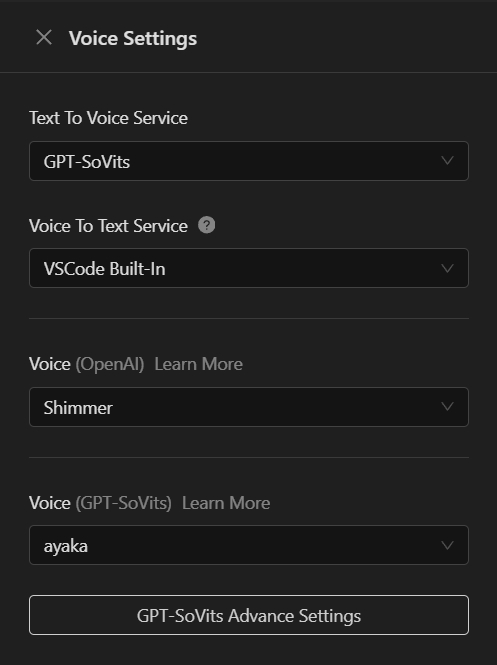
开始聊天
语言模型选择
您可以从多个模型服务中选择,例如 Gemini、OpenAI、Ollama 等。CodeBRT 通过允许您轻松地在不同服务之间切换来提供弹性。
-
服务选择:从下拉菜单中选择您要使用的模型服务。
-
模型选择:选择服务后,请从可用的模型中选择,或自定义您自己的模型列表以满足您的需求。
发送消息
-
使用聊天窗口底部的输入框输入您的消息。
-
输入后,单击右侧的发送按钮或按 Enter 键以提交您的消息。
上传文件和语音输入
-
上传图片:您可以使用上传按钮上传图片供语言模型分析。
-
上传音频:您可以单击录音按钮来使用语音转文本功能来捕获您的声音,然后将其转录。
聊天历史记录
您可以在聊天历史记录中查看和管理您先前的对话:
- 添加新的聊天页面并在它们之间切换。
- 一键删除不必要的聊天页面。
- 只要工作区打开,所有聊天记录都会保存。
聊天历史记录仅在工作区打开时保存。
聊天框功能
在聊天框内,您可以执行下列操作:
-
编辑:修改任何先前的消息。保存后,系统将重新生成响应,并保留旧消息以供参考。
-
语音服务:您可以单击扬声器图标来启动语音服务,让模型通过音频响应。
-
复制:使用复制按钮复制聊天消息。
-
重新生成:如果您想要针对查询生成新的响应,请单击重新生成按钮以提示模型生成新的输出。
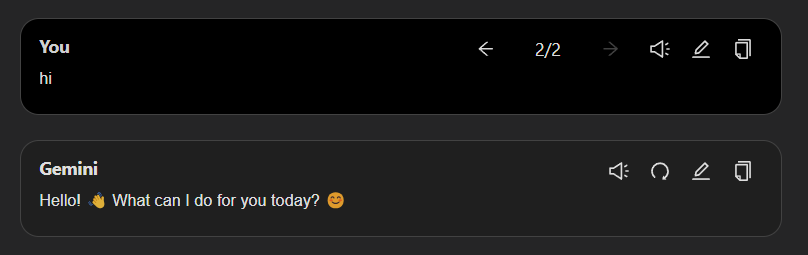
高级模型设置
在模型高级设置中,您可以通过设置系统提示或保存常用提示以供日后使用,来微调模型响应查询的方式。
系统提示
默认情况下,系统提示设置为:“您是一位乐于助人的助理。”
您可以修改此设置以根据您的需求自定义响应。当您关闭设置窗口时,系统会自动保存任何修改。
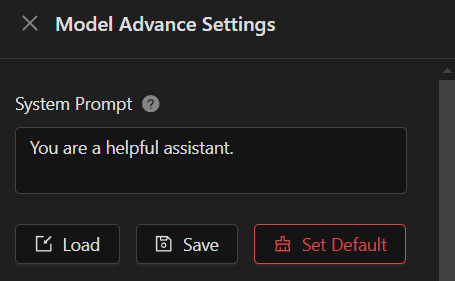
提示列表
- 将自定义提示保存至提示列表。您可以为每个提示指定名称、描述和内容,以便更轻松地重复使用。
- 使用提示筛选器,依自定义标签或模型类型快速查找提示。
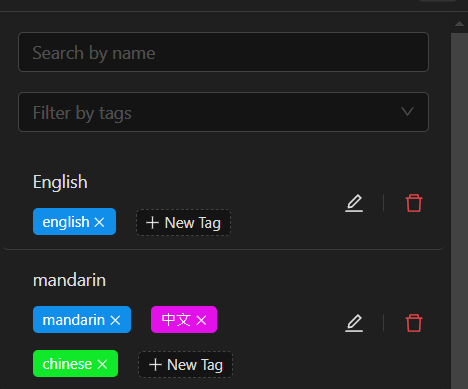
工具
CodeBRT 提供多个额外的工具来增强您的体验,您可以在设置中打开或关闭这些功能:
-
网络搜索:CodeBRT 允许模型执行网络搜索,以从互联网检索实时数据。
-
URL 提取器:输入 URL,CodeBRT 将提取相关信息供模型分析。
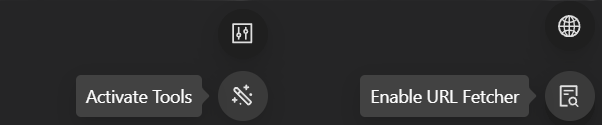
结论
本概述涵盖有效开始使用 CodeBRT 的基本步骤。如需每个功能的更多详细信息,请参阅 功能 部分中提供的个别指南。
通过深入了解特定功能,例如高级提示设置、网络搜索功能和语音服务,探索 CodeBRT 的全部潜力。